ዊንዶውስ 7 ን ለመጠቀም ከተጫነ በ 30 ቀናት ውስጥ ማግበር አለብዎት። ሆኖም ፣ ይህንን የማግበር ሂደት በዊንዶውስ ጫኝ “ማታለል” ይችላሉ። ከዊንዶውስ ጫኝ ጋር የማግበር ሂደት በማይክሮሶፍት አይደገፍም። ዊንዶውስ ለ 120 ቀናት መጠቀም እንዲችሉ የእንቅስቃሴውን የእፎይታ ጊዜ በ 3 ጊዜ ለማራዘም የኋላውን ትእዛዝም መጠቀም ይችላሉ።
ደረጃ
ዘዴ 1 ከ 2 - በዊንዶውስ ጫኝ አማካኝነት አግብርን ማለፍ
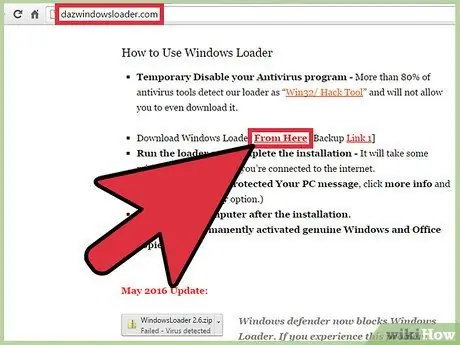
ደረጃ 1. ዊንዶውስ ጫadን ያውርዱ።
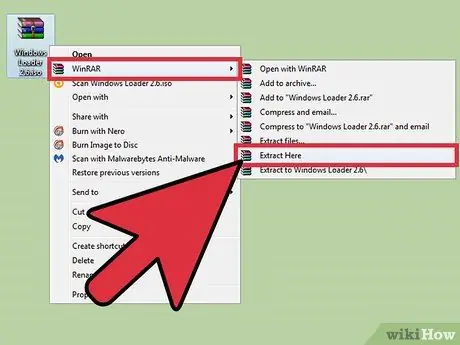
ደረጃ 2. አሁን ያወረዱትን ፋይል በቀኝ ጠቅ ያድርጉ ፣ ከዚያ መተግበሪያውን ለማውጣት እዚህ ያውጡ የሚለውን ጠቅ ያድርጉ።
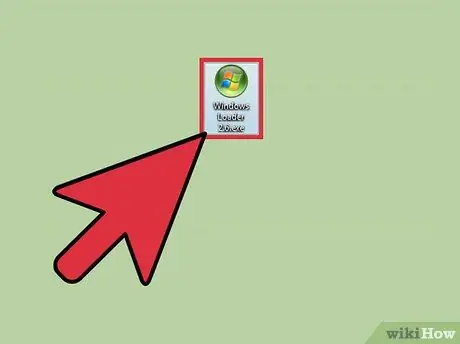
ደረጃ 3. የዊንዶውስ ጫadን ያሂዱ።
የመተግበሪያው መስኮት የስርዓተ ክወናዎን መረጃ ያሳያል።
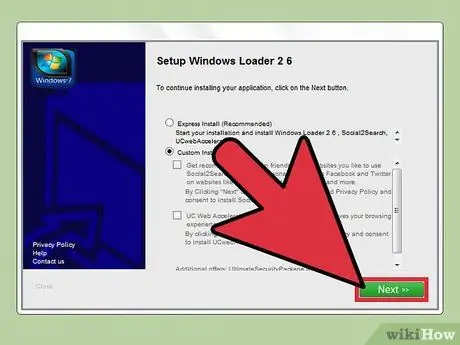
ደረጃ 4. በመስኮቱ ግርጌ በግራ በኩል ፣ ጫን የሚለውን ቁልፍ ጠቅ ያድርጉ።
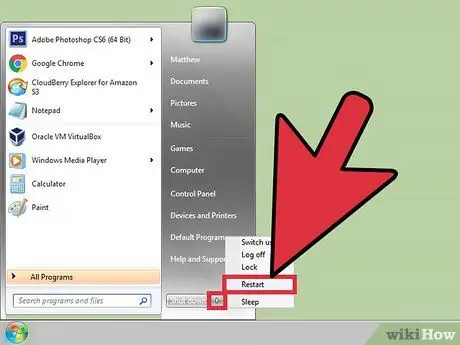
ደረጃ 5. የመጫን ሂደቱ ከተጠናቀቀ በኋላ ኮምፒተርውን እንደገና ያስጀምሩ።
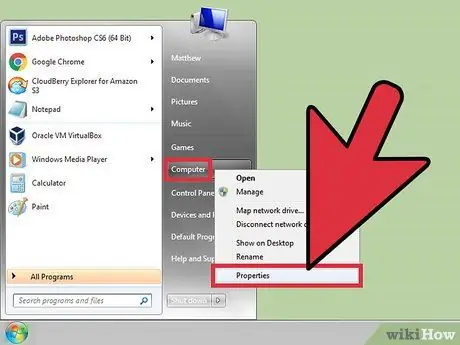
ደረጃ 6. ኮምፒተርን በቀኝ ጠቅ በማድረግ እና ባህሪያትን በመምረጥ የስርዓት ማግበር ሁኔታን ይፈትሹ።
የስርዓት ባህሪዎች መስኮት በማያ ገጹ ላይ ይታያል። ስርዓተ ክወናው በተሳካ ሁኔታ ከነቃ ፣ መግለጫው ዊንዶውስ ገባሪ ነው እና የምርት መታወቂያው በማያ ገጹ ታችኛው ክፍል ላይ ይታያል።
ዘዴ 2 ከ 2 - የእፎይታ ጊዜን በትእዛዝ መስመር በኩል ማራዘም
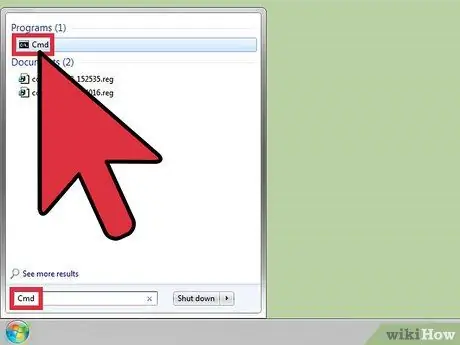
ደረጃ 1. Win ን ይጫኑ እና በፍለጋ አሞሌው ውስጥ “cmd” ን ያስገቡ።
የትእዛዝ መስመር በፍለጋ ውጤቶች ውስጥ ይታያል።
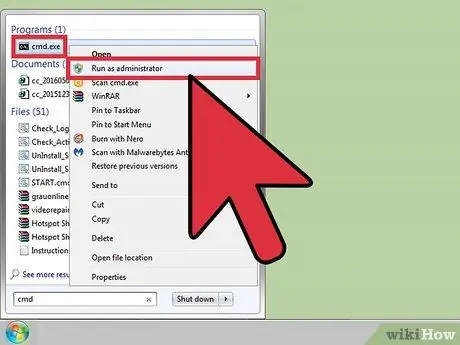
ደረጃ 2. የትእዛዝ መስመርን በቀኝ ጠቅ ያድርጉ ፣ ከዚያ ከአስተዳዳሪ መብቶች ጋር የትእዛዝ መስመር መስኮትን ለመክፈት እንደ Run አሂድ የሚለውን አማራጭ ይምረጡ።
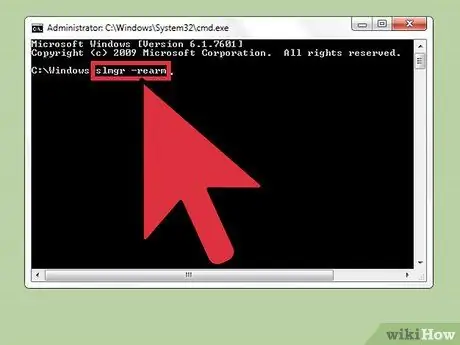
ደረጃ 3. “slmgr -rearm” የሚለውን ትእዛዝ ያስገቡ ፣ ከዚያ Enter ን ይጫኑ።
ስክሪፕቱ ሩጫውን ከጨረሰ በኋላ ኮምፒተርውን እንደገና ለማስጀመር ይጠየቃሉ።
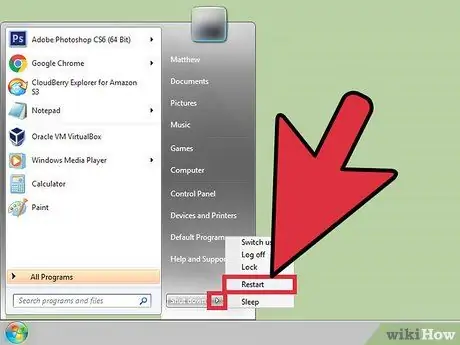
ደረጃ 4. ኮምፒተርዎን እንደገና ያስጀምሩ።
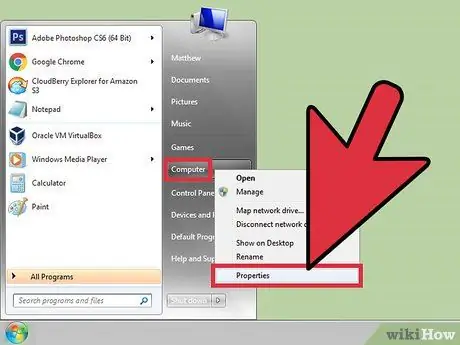
ደረጃ 5. ኮምፒተርን በቀኝ ጠቅ በማድረግ እና ባህሪያትን በመምረጥ የስርዓት ማግበር ሁኔታን ይፈትሹ።
የስርዓት ባህሪዎች መስኮት በማያ ገጹ ላይ ይታያል። ለስርዓት ማግበር የእፎይታ ጊዜ ወደ 30 ቀናት ያድጋል።
ዊንዶውስ ለ 120 ቀናት ያለማግበር እንዲጠቀሙበት ከላይ ያለውን ትእዛዝ 3 ጊዜ ማካሄድ ይችላሉ።
ጠቃሚ ምክሮች
“የኋላ ኋላ” ትዕዛዝ ቋሚ የማግበር መፍትሄ አይደለም ፣ ግን ለመጠቀም ሕጋዊ የሆነ አብሮገነብ የዊንዶውስ ባህሪ ነው።
ማስጠንቀቂያ
- ከላይ በተጠቀሰው ዘዴ ዊንዶውስ 7 ን ማግበር ካለብዎት የሶፍትዌር ዘራፊ ሰለባ ሊሆኑ ይችላሉ።
- የዊንዶውስ ጫኝ መጠቀም የማይክሮሶፍት ለመጠቀም ስምምነት መጣስ ሊሆን ይችላል።







